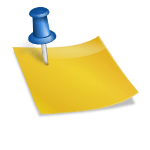마그네틱케이블 고속충전되는데 4천원에 Get! 마그네틱케이블 구매기 “러그고속충전케이블” 요즘 주변에 마그네틱케이블 사용하는 사람 의외로 많아… blog.naver.com외장 하드 디스크 데이터 복구 프로그램 「R-Studio군밖에 없다!」외장 하드 디스크 데이터 복구 프로그램 「R-Studio군밖에 없다!」살면서 우리는 한번은#하드 디스크, USB메모리 카드 등의 저장 장치로#데이터 손실을 경험합니다. 그것이 자기 뜻이며 고의인 과실이고, 한번 털어낸 데이터는 복구하기 어렵습니다. 그래서 컴퓨터로 주 업무를 하는 직종 정도#데이터 백업이 매우 중요하다고 생각합니다. 나도 예외가 아니라 메인 드라이브에서 작업을 하면 나스를 통해서 1차 백업을 하고 보조 드라이브에서 2차 백업을 합니다.그런데 실수로 백업을 담당했던 보조 드라이브 1개를 잘못 이행(OS수정) 하고 말았습니다. 작업이 시작된 순간, 취소 버튼을 누르고 괜찮다고 생각했는데, 20대 초반에 미국 서부와 중부를 여행한 사진이 증발했습니다. 근본 없는 사진을 찍기를 좋아했었던 저에게 큰 충격이였습니다. 그 사진은 깜빡 잊고 메인 드라이브에도..#NAS에도 저장하지 않은 것입니다.진짜로 며칠 동안 참담한 생각이 들었습니다. 그런데 다행히#외장 하드 데이터 복구에 성공한 경험을 공유하고 싶습니다.우선 #데이터 복구 프로그램으로는 #RSTudio를 추천드립니다. 안타깝게도 무료 데이터 복구 프로그램은 아닙니다. 그래도 데모버전에서 데이터를 살릴 수 있는지 여부는 무료로 스캔할 수 있으니 일단 설치해서 해당 드라이브를 스캔해보는 것을 추천합니다. 데모 버전은 256KB 이하의 파일만 살릴 수 있습니다.데이터 복구 시위 및 파일 복구 테스트판 소프트웨어 다운로드 R-Studio다운로드 R-Studio기능 복구 매뉴얼 다운로드 데이터 복구 FAQ데이터 복구 포럼 R-Studio도움말 온라인으로 구입 R-StudioR-StudioNetwork모두에서 사용 가능 다운로드를 시작하려면 다운로드 버튼을 누르세요. 다음 중 하나를 실행하세요. 인스톨을 바로 시작하려면 Open(열)또는 Runthis Program from itscurrent location(현재지에서 이 프로그램을 실행)을 클릭합니다. 나중에 설치하기 위해서 컴퓨터에 설치 파일을 복사하려면 Save(보존)또는 S···www.r-studio.comR-Studio 프로그램을 다운로드합니다. Network 버전이 있는데 일반인이 사용하는 것이라면 일반 버전으로 받으시면 됩니다. 설치하고 데이터 복구 프로그램을 실행하면 위와 같이 여러 드라이브가 표시됩니다. 그 중 iptIME Extenal 0206 외장하드 데이터 복구를 해야 합니다. 저건 사실 S-ATA to USB 케이스입니다.복구를 원하는 드라이브를 선택하면 상단에 Scan버튼을 누릅니다. 그런데 Scan을 누르기 전에 한가지 중요 사항을 전하면 정말 정말 중요한 자료가 소실한 것이라면 그대로 바로 유명한 데이터 복구업자를 찾아 주세요. 어떤 복구도 시도하지 않고 비용도 생각 없이 유명한 M사와 C사 같은 업체를 찾기를 강력히 추천합니다.그렇지 않고 수십 만원을 주고 맡기기가 애매한 자료라면 문제가 생긴 드라이브에 대해서” 읽는다”작업만 하고” 쓴다”작업은 절대 해서는 안 됩니다. 그래서 복원되는 자료도 같은 드라이브가 아니라 물리적으로 분리된 드라이브로 복원할 필요가 있습니다. 그럼 모두 보존 행위는 문제가 없는 “분리된 “드라이브(ex). 디스크 1디스크 2…)로 할 필요가 있습니다.Scan을 누르면 이런 새 창이 1개 표시됩니다. File System으로 Change를 클릭하고 해당 포맷을 선택합니다. 보통 NTFS, FAT, exFAT이 정도를 선택하면 좋아요. 나머지도 모두 선택하면 스캔 시간만 먹습니다. 그 아래의 KnownFileType에서는 손실한 데이터의 확장자를 선택합니다. 특정 확장자가 없을 때에는 그냥 갑니다. 그리고 3번째 Save to File은 스캔한 기록을 보존하는 옵션입니다. 문자 그대로 옵션과 해도 좋지만, 복원해야 할 자료가 해당 드라이브에 많은 경우 보존하는 것을 추천합니다.스캔 예제 사진 스캔이 시작되면 위와 같은 화면이 표시됩니다. 어떤 포맷 형태의 자료가 저장되어 있는지 보여주는 그래픽인 것 같습니다(※나도 이쪽 분야의 전문가는 아니라고 한다..). 스캔 완료 시간은 500GB에 4~5시간이 걸린 것 같습니다.스캔 작업이 끝나면 위와 같이 손상된 드라이브의 아래에 Recognized이라는 가상 드라이브가 표시됩니다. 녹색의 Recognized는 부트 기록과 파일 항목이 발견된 파티션입니다. 오렌지 색 Recognized는 파일 항목만 발견된 파티션입니다. 빨간 Recognized는 부트 기록만 발견된 파티션입니다. Raw Files는 기존의 파일 형식(아까 선택했다..)이 발견된 파티션입니다.녹색의 드라이브는 파일 시스템이 파손된 파티션인 경우 오렌지 색의 드라이브는 삭제되었는지 다시 포맷된 파티션인 경우에 대응합니다.저는 500GB하드 디스크를 이행 전에 파일 이동 없이 몇번이나 파티션을 나누었는데 가장 파일이 많았던 적(Recognized4)을 선택하고 오픈했습니다. Root디렉토리가 계속 나옵니다. 다른 색의 가상 드라이브에서는 Root디렉토리가 발견되지 않습니다. 여기에서 폴더에 빨간 X표시는 삭제됐다는 표시이자, 파일을 복원할 수 없다는 표시가 없습니다.내가 미국 여행 때 촬영한 사진이 저장된 폴더를 찾아봤어요.이행에 Overwrite(수정된 때문에, 파일 사이즈가 모두 0으로 표시됩니다. 운 좋게 덮지 않은 파일도 있지만 쓸모 없는 소프트웨어의 설치 파일입니다. 사진과 영상은 거의 증발했습니다. 외장 하드 디스크 데이터 복구 업체에 문의했는데, 덮어쓰기 작업을 해서 20만원 이상 부릅니다. 비용이 참 애매합니다.. 10만원대라면 용량이 적어서도 맡기겠습니다만, 20만원을 넘으면 도저히 짐작이 가는 없습니다. 자료의 중요성도 복구 비용도 참 애매합니다. 그래도 젊은 날의 추억을 풀고 하자니 조금 아쉽긴 합니다.다시 정신을 차리고 방금 Extra Found Files 폴더를 오픈합니다. 그럼 이렇게 삭제된 파일들이 종류와 확장자에 맞게 분류가 되어 있습니다. 이중 저는 사진과 동영상 파일이 우선적으로 필요해서 #사진 복구부터 시도해보겠습니다. GIF, JPEG, PNG, BMP 폴더에 체크합니다. 위 사진에서는 깜빡하고 PNG에 체크를 하지 않았습니다.※보충설명: 파일을 볼 때는 아까처럼 실제 디렉토리 형식으로 볼 수도 있고, 위와 같이 원래 확장자별로 분류해서 볼 수도 있습니다. 생성 시간, 수정 시간 또는 실행 시간으로 분류할 수도 있습니다. 자기 마음대로 보면 돼요. 장소가 중요한지, 확장자가 중요한지, 시점이 중요한지 선택하세요.복원하려는 파일을 선택한 후 Recover Marked를 클릭합니다. 왼쪽 Recover 누르면 전체 복원입니다.Outputfolder에서 #외장하드디스크 데이터를 복구할 다른(물리적으로 분리된) 디스크를 선택해 줍니다. 그리고 폴더 및 파일에 저장된 메타 정보도 복원하려면 Recover metafiles를 선택합니다.Advanced 탭에서 File Already Exists는 이미 동일한 파일이 존재하는 경우를 어떻게 처리할지 묻는 옵션입니다. Prompt는 ‘즉시 나타낸다’ 정도로 이해해주세요. 나는 Prompt나 Overwrite Bigger를 선택합니다. 옆에 Hidden Attribute는 숨겨진 속성이지만 그대로 Keep로 하겠습니다. 본인이 원하는 대로 하시면 됩니다.완성되면 Ok를 누르고 외장 하드 데이터 복구를 진행하세요. 선택한 파일이 적은 경우는 시간이 오래 걸리지 않지만 파일이 많거나 동영상 같은 대용량 파일이 있는 경우는 복원 시간이 오래 걸립니다. 그리고 사진의 경우 용량이 적어 완벽하게 복원되는 파일이 많겠지만, 동영상의 경우 용량이 상대적으로 많아 복원됐다고 해도 약간의 손실이 있을 가능성이 있습니다.짜잔!내가 살리고 싶었던 미국 여행의 사진이 JPEG Digital Camera폴더 안에 모두 복원하였다. 100%로, 그리고 폴더가 마지막으로 수정된 날짜도 적고 있습니다. 이 하드 디스크는 실은 꽤나 길게 눕힌 것이므로 형이 좀 있어요. 기타 폴더에서는 내가 소프트웨어를 통해서 보정한 사진, 인터넷에서 다운로드한 사진 등이 복원되었습니다(+시스템 이미지까지).그러나 만약 작업 완료 후에 체크 박스가 상기와 같이 표시된 경우 해당 폴더의 파일이 완전히 복원되지 않은 것을 의미합니다. #데이터 복구 프로그램을 통해서 모든 파일을 그대로 살릴 수 있다면 얼마나 좋을까, 디스크 용량이 클수록 실패율에 비례해서 복원되지 않은 파일도 늘어난다는 사실을 알아야 합니다. 실제로 동영상과 MRI CD백업용 ISO파일 용량이 큰 압축 파일 등도 복원하려 했지만, 완벽하게 살아나지 않았던 것이 일부 있고 좀 서운했어요. 그럼에도 불구하고 현재까지 사용한 최고의 데이터 복구 프로그램은 R-Studio이라고 생각합니다.※R-Studio영어 매뉴얼:다운로드 이 프로그램은 “파티션” 아니다”데이터”를 위한 프로그램이기 때문에, 파티션 자체를 복원하려면#TestDisk와#MiniToolPartitionWizard를 통해서#파티션 복구를 시도하고 보세요.오늘의 포스팅은 여기서 마치겠습니다.질문이 있으면 말에 유익했다면 공감을… 그렇긴^^감사합니다.SSD 설치법 인텔 545s 마이그레이션 초간단 SSD 설치법 “인텔 545s 마이그레이션” 안녕하세요. 오늘은 #사이버먼데이에 구입한… blog.naver.comSSD 설치법 인텔 545s 마이그레이션 초간단 SSD 설치법 “인텔 545s 마이그레이션” 안녕하세요. 오늘은 #사이버먼데이에 구입한… blog.naver.com마그네틱케이블 고속충전되는데 4천원에 Get! 마그네틱케이블 구매기 “러그고속충전케이블” 요즘 주변에 마그네틱케이블 사용하는 사람 의외로 많아… blog.naver.com마그네틱케이블 고속충전되는데 4천원에 Get! 마그네틱케이블 구매기 “러그고속충전케이블” 요즘 주변에 마그네틱케이블 사용하는 사람 의외로 많아… blog.naver.com마그네틱케이블 고속충전되는데 4천원에 Get! 마그네틱케이블 구매기 “러그고속충전케이블” 요즘 주변에 마그네틱케이블 사용하는 사람 의외로 많아… blog.naver.com마그네틱케이블 고속충전되는데 4천원에 Get! 마그네틱케이블 구매기 “러그고속충전케이블” 요즘 주변에 마그네틱케이블 사용하는 사람 의외로 많아… blog.naver.com마그네틱케이블 고속충전되는데 4천원에 Get! 마그네틱케이블 구매기 “러그고속충전케이블” 요즘 주변에 마그네틱케이블 사용하는 사람 의외로 많아… blog.naver.com

![[갤럭시 노트9 오류] 좀비 SD카드 : SD 카드에 사용할 수 없음 - 읽기 전용 오류 발생 [갤럭시 노트9 오류] 좀비 SD카드 : SD 카드에 사용할 수 없음 - 읽기 전용 오류 발생](https://api.samsungsvc.co.kr/hpFaqContentFile/thumbnail/202204/05/7e7ebab4-f9a8-4d2d-9818-9bfa23397184.jpg)